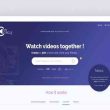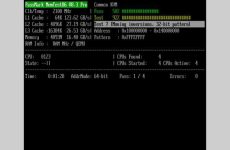Xem lại bài viết :
Hôm nay tình cờ mình có đọc được một bài viết khá hay của bạn Juno_okyo về cách làm video chế. Thực ra thì video chế hay làm sub cho phim hoặc video nhạc cũng không có gì quá khác biệt cả, chỉ là thay vì lời có sẵn thì đối với video chế bạn phải tự nghĩ lời thoại cho nhân vật mà thôi. Tuy nhiên, điều đáng nói là bạn Juno_okyo sử dụng phần mềm khác với hướng dẫn của mình và mình thấy cũng rất hay mà các bạn có thể thử sức 😀
Note: Bài viết rất hay, chi tiết. Rất giống với phong cách viết bài của blogchiasekienthuc.com nên mình sẽ bê gần như nguyên xi bài viết gốc của tác giả để chia sẻ với các bạn, chỉ thay đổi một chút về câu cú thôi 😀
Mục lục
Cần chuẩn bị những gì trước khi tạo sub ?
- Video raw: Đây là video chưa có phụ đề mà bạn muốn chế. Trong bài này chúng ta sẽ chế trên video Hitler thần thánh.
- Phần mềm biên tập phụ đề: Aegisub (bạn có thể dùng phần mềm khác mà bạn biết, nhưng trong bài viết này tác giả sử dụng Aegisub). Tải về Aegisub tại đây.
- Phần mềm ghép phụ đề vào video: MeGUI (Aegisub chỉ giúp bạn tạo ra tập tin phụ đề, chúng ta cần ghép chúng vào video. Công đoạn này được gọi là Hardsub). Tải MeGUI tại đây hoặc tại đây.
Hướng dẫn làm phụ đề cho video bằng phần mềm Aegisub
Note: Trong bài viết này tác giả bài viết sẽ thực hiệ chế lời lại cho video của Hitler nhé.
Thực hiện:
+ Bước 1: Đầu tiên các bạn hãy cài đặt Aegisub vào máy tính => sau đó mở phần mềm Aegisub lên > nhấn vào Menu Video => chọn Open Video...

+ Bước 2: Bạn hãy nhấn luôn tổ hợp phím Ctrl+S (hoặc F2) để lưu lại phụ đề, sau khi đã lưu xong thì Aegisub sẽ tự động lưu sau mỗi 1 phút để tránh sự cố xảy ra (ví dụ như bị mất điện đột ngột chẳng hạn).
Sau khi đã nạp video xong ( audio của video đó cũng được tự động hóa nạp ), tất cả chúng ta bắt tay vào quá trình viết phụ đề. Giai đoạn này được lặp đi tái diễn với những bước cơ bản như sau :
Play video=> bắt đầu lắng nghe câu thoại của nhân vật => đếm trong đầu số từ của câu thoại do nhân vật nói ra. (1)- Viết phụ đề tương ứng với số từ mà bạn đã đếm được.
- Căn chỉnh thời gian hiện phụ đề bằng cách nhìn vào âm phổ => kéo 2 thanh màu đỏ và xanh để đánh dấu vị trí xuất hiện và kết thúc của phụ đề.
- Nhấn
Enterđể bắt đầu viết phụ đề cho câu thoại tiếp theo => lặp lại từ(1).
Các bước bên trên được tóm gọn như trong hình dưới đây:

=> Lời khuyên: Để viết được phụ đề hay cho một câu thoại thì các bạn hãy tập trung nghe cao độ phát âm câu nói của nhân vật, ngữ cảnh của câu thoại để đoán được cảm xúc tại thời điểm nói của nhân vật (đang vui vẻ hay tức giận).
+ Bước 3: Okey ! Sau khi lặp đi lặp lại cho đến khi hết toàn bộ câu thoại, chúng ta đã có được một tập tin phụ đề hoàn chỉnh rồi đấy. Hãy play video từ đầu để xem có cần chỉnh sửa gì nữa không. Nếu mọi thứ đều ổn, chúng ta bước vào giải đoạn tiếp theo: Hardsub.
Cách ghép phụ đề vào video bằng MeGUI
+ Bước 1: Mở MeGUI lên => nhấn vào Tools => AVS Script Creator (hoặc nhấn Ctrl+R cho nhanh).

+ Bước 2: Nhấn ... để duyệt tới video raw mà bạn muốn ghép phụ đề vào => chọn tiếp DirectShowSource

+ Bước 3: Bạn hãy chuyển qua tab Filters => chọn đường dẫn đến tập tin phụ đề mà bạn đã làm bằng Aegisub => Save.

+ Bước 4: Trở lại giao diện chính của MeGUI => bạn hãy nhấn Config > cửa sổ mới hiện lên, chỉnh Preset thành Slow => OK => Queue.

Chờ cho MeGUI chạy xong, tất cả chúng ta sẽ có một video đã có sub, nhưng lúc này video đó sẽ chưa có tiếng đâu. Bạn cần phải làm thêm một bước nữa .
Cách thêm tiếng (audio cho video)
< Chúng ta sẽ thực hiện ghép audio cho video mới >
Đầu tiên, chúng ta tách Audio từ video gốc (raw):Tại giao diện MeGUI, trong phần Audio => nhấn vào ... để duyệt tìm đến Video raw => sau đó nhấn vào Queue.

Tiếp theo bạn hãy vào Tools => Muxer => MP4 Muxer:

Duyệt tìm tới video (đã gắn sub) và audio tách được từ video raw => Queue.

=> Và đây là tác dụng, một video chế đã được sinh ra 😀 ( Xem video )
Lời kết
Okey, nói chung là quy trình tạo sub, phụ đề cho video chế cũng khá đơn thuần đúng không, mình thấy cũng không có gì là khó khăn vất vả cả. Cái quan trọng nhất vẫn là sự vui nhộn trong những câu thoại mà bạn hoàn toàn có thể nghĩ ra được thôi 😀
Hi vọng bài viết sẽ hữu ích với bạn và một lần nữa cám ơn tác giả Juno_okyo !
Tác giả : Juno_okyo ( blog của tác giả : junookyo.blogspot.com )
Source: https://expgg.vn
Category: Thông tin